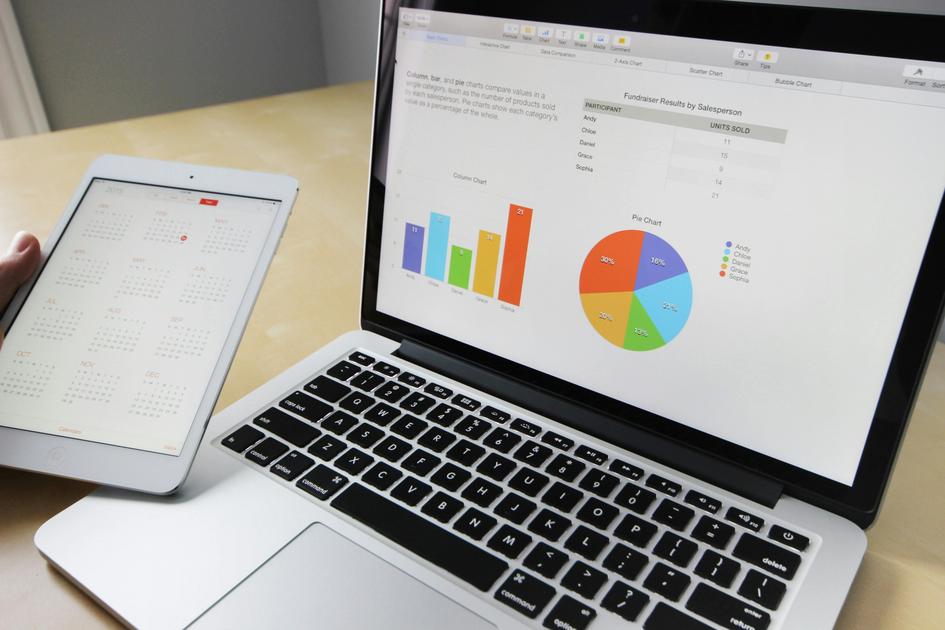A Planilha Google é uma ferramenta poderosa, mas muitas pessoas não aproveitam ao máximo seu potencial. Neste post, vamos explorar desde as funcionalidades básicas até as avançadas, ajudando você a organizar dados, colaborar com sua equipe e resolver problemas comuns. Com essas dicas essenciais, você estará no caminho certo para aumentar a produtividade e obter o máximo de eficiência.
Introdução à Planilha Google
A Planilha Google é uma ferramenta poderosa e acessível para criar, gerenciar e compartilhar planilhas online. Disponível gratuitamente através do Google Drive, ela permite que você trabalhe em conjunto com sua equipe em tempo real.
Com a Planilha Google, você pode inserir dados, criar gráficos, aplicar funções e fórmulas de maneira intuitiva e eficiente. Entre suas vantagens, destacam-se a disponibilidade em qualquer dispositivo com acesso à internet, e a integração com outros serviços do Google.
Facilidade de Uso: A interface amigável e as funções semelhantes a outros aplicativos de planilha, como o Excel, tornam o aprendizado rápido e fácil.
Colaboração em Tempo Real: Permita que vários usuários façam edições simultaneamente, com mudanças refletidas instantaneamente.
Dominar a Planilha Google é fundamental para quem busca melhorar a produtividade e otimizar o gerenciamento de dados no ambiente de trabalho ou estudo. Além disso, ela oferece recursos adicionais que podem ser explorados à medida que você se torna mais familiarizado com seu uso.
Como Criar e Organizar Seus Dados
Para maximizar sua produtividade com a Planilha Google, criar e organizar seus dados de maneira eficiente é crucial. Primeiro, defina claramente as colunas e linhas. Cada coluna deve ter um título que represente um tipo de dado específico, e cada linha deve conter uma entrada de dados. Use cores e estilos para diferenciar categorias e destacar informações importantes.
Utilize filtros para visualizar apenas os dados mais relevantes. Você pode adicionar filtros ao clicar na opção de filtro na barra de ferramentas ou ir até ‘Dados’ e depois ‘Criar um filtro’. Isso facilita a análise e a segmentação das informações.
Outra funcionalidade útil é a validação de dados. Você pode configurar regras para garantir que os dados inseridos sigam um padrão específico. Por exemplo, se você estiver lidando com datas, pode configurar uma validação que permita apenas entradas no formato ‘DD/MM/AAAA’.
Os gráficos são uma forma excelente de visualizar dados de forma rápida e eficaz. Para criar um gráfico, selecione os dados desejados e vá até a opção ‘Inserir’ e depois ‘Gráfico’. Personalize o gráfico escolhendo o tipo que melhor represente suas informações, como gráfico de barras, linhas ou pizza.
Manter a planilha organizada também envolve o uso adequado de abas. Crie várias abas para separar diferentes categorias ou projetos. Nomeie cada aba de forma descritiva para facilitar a navegação. Além disso, considere usar a funcionalidade de “Congelar Linhas e Colunas” para manter títulos e informações-chave visíveis enquanto você rola pela planilha.
A automação pode ainda mais aumentar a eficiência. Utilize fórmulas como =SOMA() para cálculos rápidos ou =PROCV() para buscar dados específicos dentro de um intervalo. Para operações complexas, você pode usar macros, que permitem gravar uma série de ações e reproduzi-las com um único clique.
Funcionalidades Avançadas da Planilha Google
Funcionalidades de Condicional: As fórmulas de condicional, como =SE e =SOMASE, permitem automatizar processos de decisão dentro da planilha. Você pode usar essas fórmulas para executar cálculos básicos e até operações mais complexas com base em determinadas condições pré-definidas.
Adicionar Scripts Personalizados: No menu Extensões, você encontra a opção de App Script, possibilitando automatizar tarefas repetitivas com JavaScript. Isso pode incluir desde a criação de alertas personalizados até a integração com outras APIs.
Proteção de Dados
Com a funcionalidade de proteção de intervalo e planilha, você pode controlar quem pode visualizar ou editar partes específicas da sua planilha. Esta é uma ferramenta essencial para manter a integridade dos dados e garantir que apenas pessoas autorizadas possam fazer alterações.
Tabelas Dinâmicas: As tabelas dinâmicas são essenciais para a análise de grandes quantidades de dados. Com elas, você pode resumir, organizar e explorar informações complexas de maneira mais eficiente, tornando a tomada de decisões mais eficaz.
Validação de Dados: Utilizar a validação de dados ajuda a evitar erros de entrada. É possível restringir os tipos de dados que podem ser inseridos em determinadas células, oferecendo menus suspensos de seleção ou definindo regras para garantir a consistência dos dados.
Gráficos e Visualizações: A função de criação de gráficos permite que você transforme dados brutos em visualizações informativas. Com uma ampla variedade de gráficos disponíveis, como gráficos de linha, barra e pizza, é possível destacar tendências e padrões de maneira visualmente atraente e compreensível.
Importação de Dados Externos
A Planilha Google permite a importação de dados de diversas fontes externas, como outros arquivos de planilha, APIs e bancos de dados. Isso é particularmente útil para manter a planilha atualizada com informações em tempo real sem necessidade de inserção manual de dados.
Dicas para Colaboração e Compartilhamento
Uma das funcionalidades mais poderosas da Planilha Google é a capacidade de trabalhar em conjunto em tempo real. Para compartilhar sua planilha com outras pessoas, clique no botão Compartilhar no canto superior direito. Você pode adicionar pessoas inserindo seus endereços de e-mail e escolher o nível de permissão: visualizador, comentador ou editor.
Uma vez compartilhada, a colaboração é simples e eficiente. Você pode observar as modificações em tempo real, identificando o que cada colega está editando. Use os comentários e sugestões para discutir detalhes e revisar alterações sem modificar o conteúdo original. Para deixar um comentário, selecione a célula desejada, clique com o botão direito e escolha Comentar.
Garanta que todos estão na mesma página utilizando a função Histórico de Versões. Através dela, você pode ver as edições feitas ao longo do tempo e, se necessário, restaurar versões anteriores. Para acessar, vá até Arquivo > Histórico de versões.
Outro recurso útil é a Configuração de Avisos, onde você pode optar por receber notificações sempre que alguém fizer alterações, adicionando um comentário ou respondendo a um. Para configurar, vá até Ferramentas > Regras de Notificação.
Finalmente, para facilitar a colaboração, crie uma planilha de controle de tarefas, designando responsabilidades e prazos, assim todos podem acompanhar o progresso e cumprir suas funções dentro do prazo.
Resolvendo Problemas Comuns e Dúvidas Frequentes
Ao usar a Planilha Google, é comum encontrar alguns problemas e ter dúvidas. Vamos abordar os problemas comuns e como resolvê-los de forma eficiente.
1. Problemas com Fórmulas
Se suas fórmulas não estão funcionando, verifique a sintaxe e se todas as referências de célula estão corretas. Certifique-se de que não há espaços extras ou caracteres não reconhecidos. Use a função Avaliar Fórmula para diagnosticar o problema.
2. Planilha Lenta
Se a planilha está lenta, verifique se há um grande número de funções complexas ou interligadas. Considere simplificar as fórmulas ou dividir a planilha em várias menores. Também podem ajudar a limpeza de dados e a exclusão de células não utilizadas.
3. Dúvidas sobre Colaboração
Para questões de colaboração, certifique-se de que todos os colaboradores têm as permissões adequadas. Utilize o histórico de versões para reverter alterações indesejadas e aproveite a funcionalidade de comentários para a comunicação dentro da planilha.
4. Erros ao Importar Dados
Para erros ao importar dados, verifique se o formato do arquivo é compatível com a Planilha Google. Corrija todos os problemas de formatação no arquivo original antes de importá-lo novamente.
Essas são apenas algumas das questões frequentes com planilhas do Google. Saber como diagnosticar e resolver esses problemas pode economizar tempo e aumentar a produtividade.